有關所做的特定配置的每月加值稅或 GST 發票可從 Skype Manager 管理員控制台主頁下載。 您可以在次月 5 日下載特定月份的加值稅或 GST 發票,六個月內的發票都可使用。
您可以在這裡深入瞭解如何Skype加稅或GST。
在下列國家/地區,管理員可以下載加值稅或 GST 發票:
- 保加利亞
- 賽普勒斯
- 丹麥
- 愛沙尼亞
- 匈牙利
- 義大利
- 拉脫維亞
- 立陶宛
- 馬爾他
- 葡萄牙
- 羅馬尼亞
- 斯洛維尼亞
- 西班牙
- 瑞士
當您購買或配置 Skype 點數時,我們不會收取加值稅或 GST,所以每月的加值稅/GST 發票上不會顯示這類交易。 配置月租方案或 Skype 號碼將會收取加值稅或 GST,所以您會看到每月的加值稅/GST 發票上記錄這類交易。
如果成員個人已連結帳戶的登記帳單地址,位於加值稅或 GST 適用的國家/地區,則成員的交易 (有關通話、簡訊或 Wi-Fi,以及使用配置的 Skype 點數購買項目的 Skype 點數使用量) 將會產生加值稅或 GST。 在某些國家/地區中,會提供有關成員交易的每月加值稅發票。 深入瞭解。
系統Skype Manager提供其他報告。
若要下載每月加值稅/GST 發票:
- 登入Skype Manager 管理員。
- 從您的 Skype Manager 控制台主頁中按一下 [報告]。
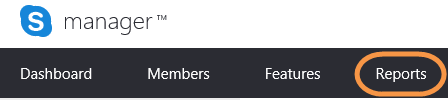
- 按一下 [發票]。
- 選取您所需的加值稅/GST 發票月份,然後按一下 [下載] 以 PDF 格式儲存發票以用於配置。
以下是加值稅/GST 發票的範例,每一欄都有詳細的說明。
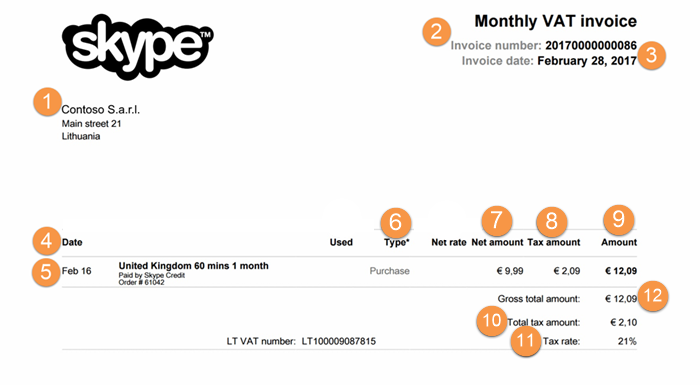
<
- 客戶詳細資料:您的名稱和地址
- 發票號碼:唯一發票識別碼
- 發票日期:通常是每月最後一天
- 日期:交易日期
- 描述:撥打的通話或購買的項目
- 類型:[類型] 欄位可讓您知道該項目為購買、通話還是簡訊。
- 淨金額: 該項目的支付金額
- 稅金金額: 該項目的加值稅/GST 支付金額
- 金額:該項目的支付總額 (含加值稅/GST)
- 總稅金金額:該月份支付的加值稅/GST 總金額
- 稅率:用於計算加值稅/GST 的適用稅率
- 總金額:已支付總額和加總稅/GST
Skype Manager
加值稅
加值稅發票
發票